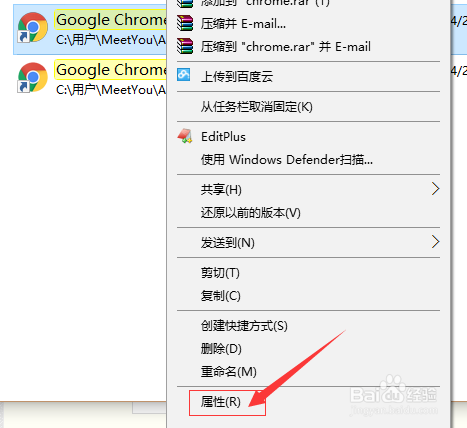之前好好的,一次重启电脑之后好像是某某浏览器升级了,然后打开chrome主页就被hao123劫持了,百度了很多方法都不行,此处省略100句吐槽的话。后来才知道win10下任务栏固定的图标是基于文件的,通过修改chrome快捷方式中的目标参数就可以把主页的劫持去掉啦^_^。
一。打开目录 C:\Users\用户名\AppData\Roaming\Microsoft\Internet Explorer
找到自己当前用户名的办法:
1、打开“此电脑(我的电脑)”。
2、点击左侧导航栏中的“文档”进入一个文件夹。
3、在任意一个文件或文件上点右键,然后点属性,在弹出属性窗口中的位置栏中可以看到用户名
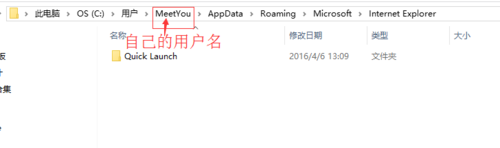
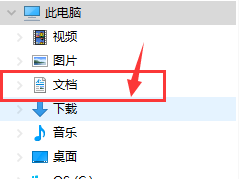
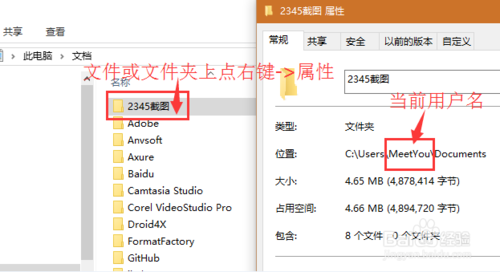

本文由傻鸟发布,不代表傻鸟立场,转载联系作者并注明出处:https://shaniao.net/yingyong/30.html